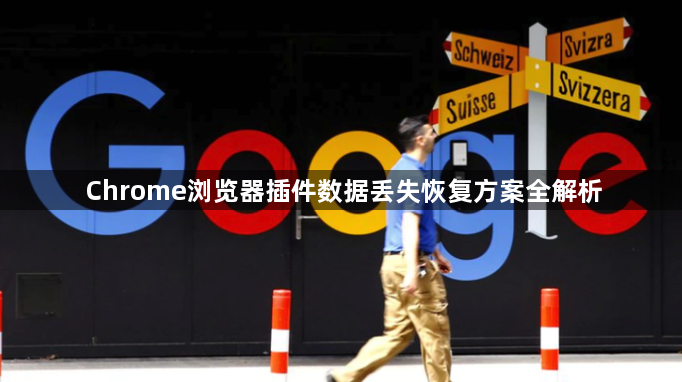
进入Chrome浏览器后按`chrome://extensions/`访问扩展程序页面,查看已安装插件的状态标识是否正常。若发现异常图标或红色错误提示,优先尝试基础修复操作:点击插件开关进行禁用再启用循环,重置其运行状态。此方法适用于因临时故障导致的配置错乱问题。
当常规操作无效时,执行深度清理流程。通过右上角菜单选择“更多工具”→“清除浏览数据”,勾选“缓存图片和文件”“Cookie及其他网站数据”并设置时间为“全部时间”,彻底删除可能损坏的存储记录。完成后重启浏览器,强制插件重新初始化本地数据库。
针对特定插件的数据恢复,可利用内置重置功能。在扩展管理界面找到目标插件,点击右下角出现的“重置”按钮将其恢复到出厂默认设置。该操作会擦除所有个性化修改但保留核心功能模块,适合解决因参数误改造成的功能性失效。
若怀疑文件损坏导致数据异常,建议完全卸载后重新安装。将鼠标悬停在需处理的插件上选择“从计算机中移除”,随后前往Chrome网上应用店获取最新版本进行二次部署。对于手动下载的`.crx`格式安装包,需右键选择用浏览器直接打开完成安装。
遇到权限相关问题时,检查插件详情页的授权范围。确保关键权限如“访问网页内容”“读取浏览历史”处于开启状态,缺失必要授权可能导致数据处理中断。同时确认操作系统账户具有管理员权限,部分高安全等级插件需要提升后的系统权限才能正常写入配置。
多插件共存环境易引发冲突干扰,采用逐个隔离法排查矛盾源。暂时禁用其他所有扩展程序,仅保留目标插件单独运行测试功能完整性。确定存在兼容性问题的组件后,可选择永久卸载或更新至兼容版本以避免资源竞争。
对于复杂故障场景,建议查看错误日志定位根源。通过开发者工具控制台捕获异常代码,将详细信息提交给插件官方支持团队。多数开发者会根据用户反馈快速迭代修复程序漏洞,及时升级往往是解决问题的最有效途径。
日常维护中定期备份重要配置至关重要。对于涉及账号密码等敏感信息的插件,使用导出功能生成加密备份文件。当发生数据丢失时,可通过导入备份快速还原至最近可用状态,最大限度减少损失。
